-
 Tivi, Loa - Dàn Âm Thanh
Tivi, Loa - Dàn Âm Thanh
-
 Điều hòa nhiệt độ
Điều hòa nhiệt độ
-
 Tủ lạnh, Tủ đông, Tủ mát
Tủ lạnh, Tủ đông, Tủ mát
-
 Máy giặt, Máy sấy quần áo
Máy giặt, Máy sấy quần áo
-
 Sưởi, Quạt mát các loại
Sưởi, Quạt mát các loại
-
 Lò vi sóng, Nồi chiên
Lò vi sóng, Nồi chiên
-
 Máy lọc nước, Máy rửa bát
Máy lọc nước, Máy rửa bát
-
 Lọc không khí, Hút bụi
Lọc không khí, Hút bụi
-
 Đồ bếp, Nồi cơm, Bếp điện
Đồ bếp, Nồi cơm, Bếp điện
-
 Máy xay, ép, pha chế
Máy xay, ép, pha chế
-
 Gia dụng, dụng cụ
Gia dụng, dụng cụ
-
 Laptop, Laptop AI
Laptop, Laptop AI
-
 Điện thoại, máy tính bảng
Điện thoại, máy tính bảng
-
 PC, Màn hình, Máy in
PC, Màn hình, Máy in
-
 Phụ kiện - SP Thông Minh
Phụ kiện - SP Thông Minh
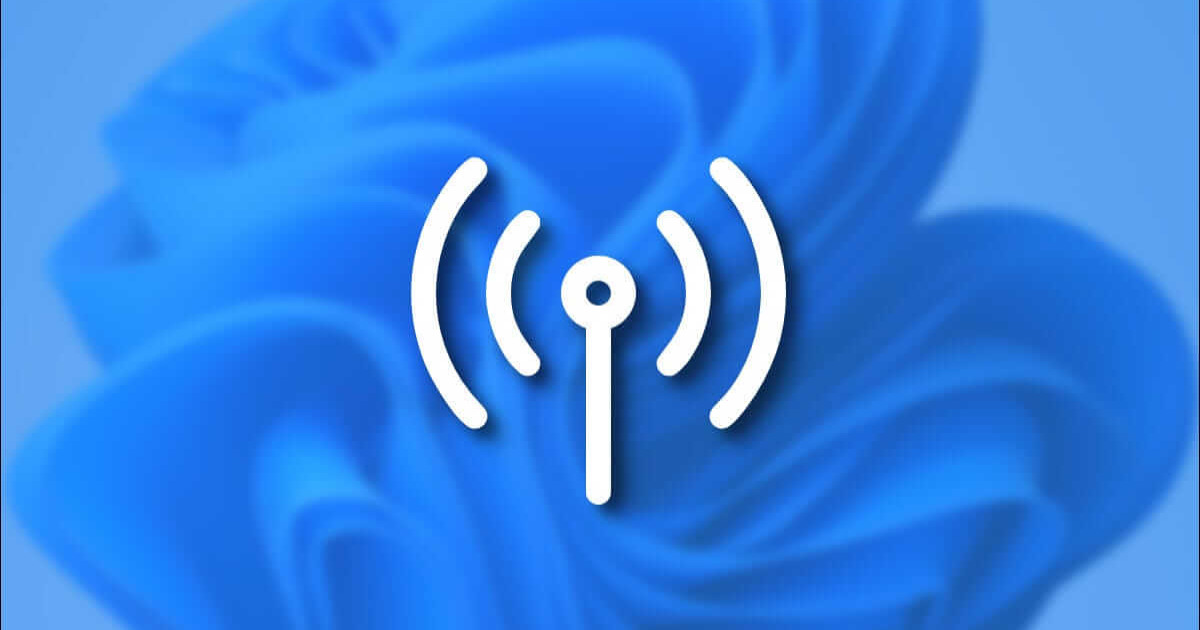
Hướng dẫn kiểm tra máy tính chạy Windows 11 có hỗ trợ Wifi 6 không?
Biên tập bởi: Nguyễn Nhật Linh
- Cập nhật ngày 30/08/2022 14:19
Hiện nay wifi 6 đang là công nghệ Wifi mới nhất, giúp tăng tốc độ băng thông Internet phục vụ cho nhu cầu phát video trực tuyến, chơi game đồ họa cao. Vậy làm thế nào để kiểm tra laptop của bạn có hỗ trợ Wifi 6 không? Hãy đọc ngay bài viết dưới đây của MediaMart để được hướng dẫn chi tiết.
1.
Dùng Command Prompt
Trước hết, bạn hãy nhấn vào biểu tượng tìm kiếm trên thanh Taskbar để truy cập vào Search. Trong khung tìm kiếm, bạn gõ cụm từ cmd rồi nhấn chuột phải trong menu xổ xuống chọn Run as administrator để mở Command Prompt bằng quyền quản trị viên.
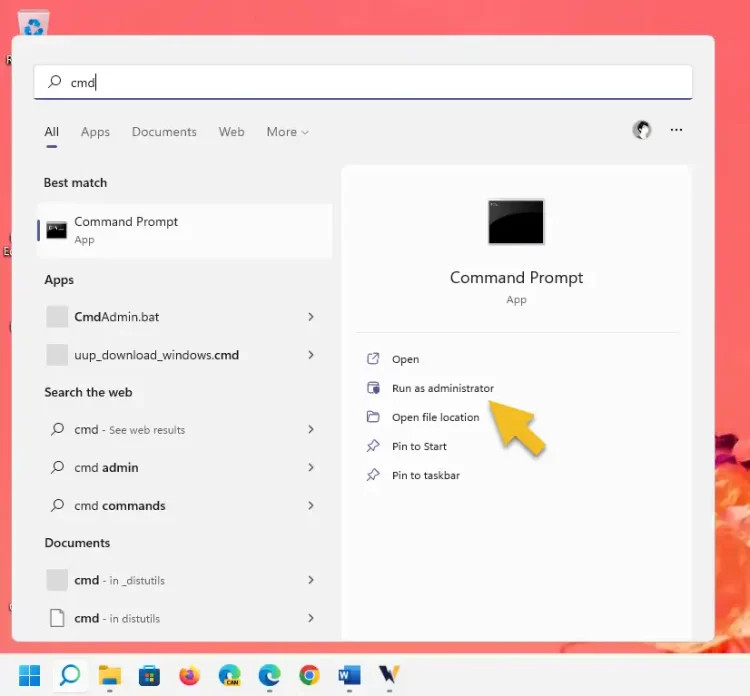
Tiếp đó bạn chạy lệnh dưới đây rồi nhấn Enter
netsh wlan show drivers
Lệnh này sẽ hiển thị thông tin chi tiết trình điều khiển bộ điều hợp WLAN. Bạn tìm các loại radio hỗ trợ xem chúng có bao gồm 802.11ax không.
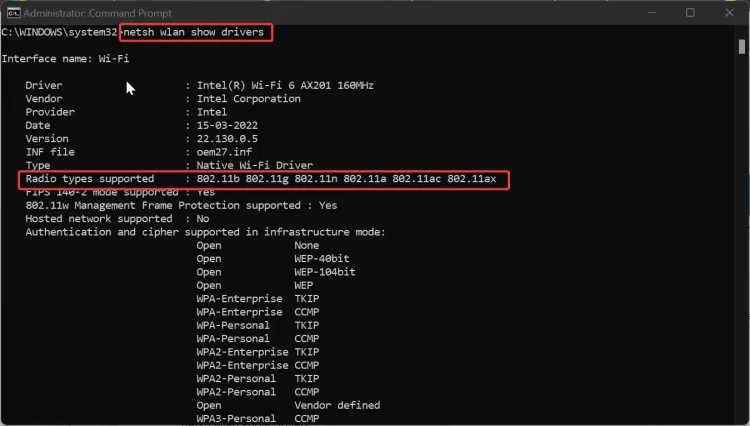
Trong trường hợp hệ thống không hiển thị 802.11ax đồng nghĩa với việc laptop không hỗ trợ Wifi – 6.
2.
Dùng Windows Settings
Trong trình đơn Start, bạn hãy mở Settings hoặc nhấn tổ hợp phím tắt Win + I.
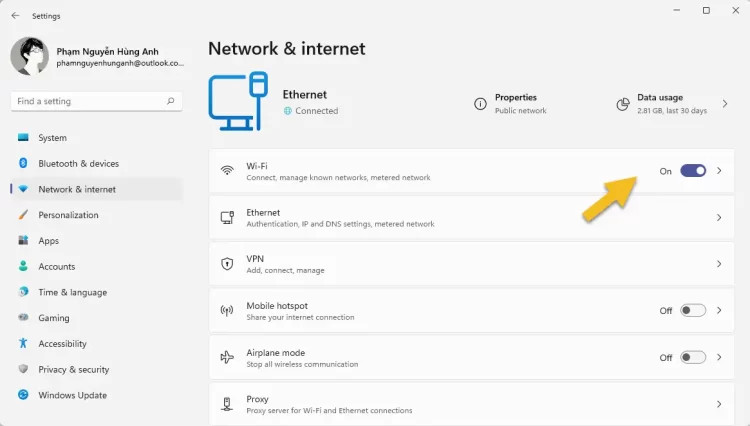
Sau đó, bạn điều hướng tới Network & internet > Wi-Fi > chọn tên mạng Wifi đang dùng properties. Trong trường hợp bạn chưa kết nối Wifi, hãy nhấn Show available networks rồi nhấn vào mạng Wifi rồi nhấn chọn Connect.
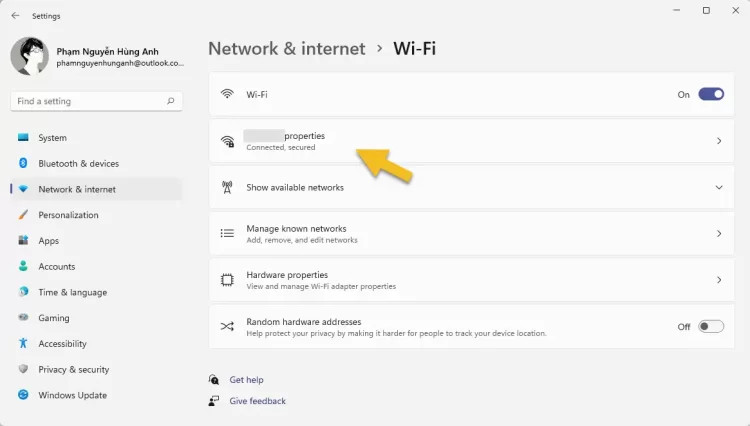
Bạn hãy nhấn tới Protocol rồi kiểm tra. Trong trường hợp bạn thấy dòng Wi-Fi 6 (802.11ax) nghĩa là laptop của bạn có hỗ trợ Wifi 6.
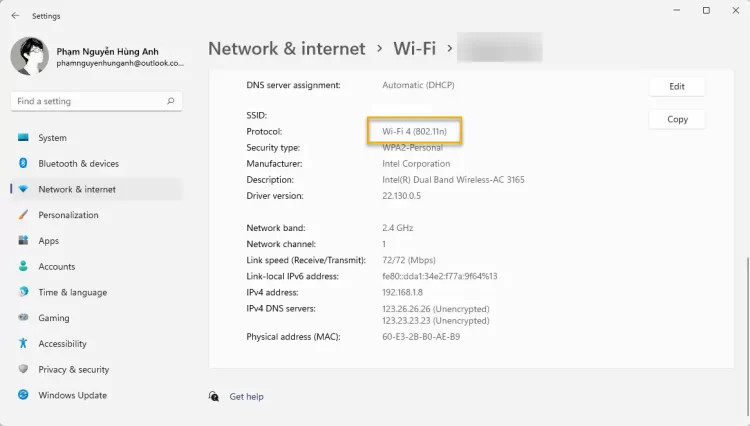
Trên đây là hướng dẫn kiểm tra xem máy tính chạy Windows 11 có hỗ trợ Wi-Fi 6 hay không mà bạn cần nắm được. Hãy lưu lại để tham khảo và áp dụng. Đừng quên theo dõi MediaMart để cập nhật nhanh chóng những thông tin hữu ích nhất.










